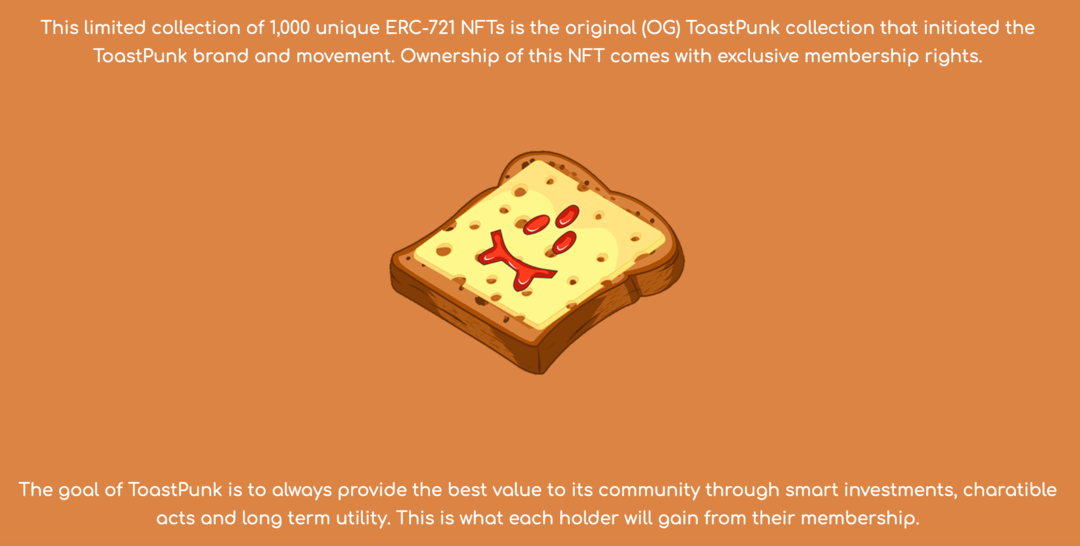כיצד לשנות את השוליים ב- Microsoft Word
מייקרוסופט וורד פרודוקטיביות גיבור / / September 16, 2021

עודכן לאחרונה ב

אם יש לך דרישות עבור נייר או מסמך, ייתכן שאתה תוהה כיצד לשנות את השוליים ב- Word. נלווה אותך דרכו!
כשאתה מגדיר מסמך ב- Microsoft Word, דבר אחד שעליך אולי לשנות הוא השוליים. ייתכן שאתה יוצר מסמך לבית ספר הדורש שוליים ספציפיים או אחד לעסק שלך שבו אתה פשוט מעדיף מרווח מסוים.
בהתאם לפלטפורמה שבה אתה משתמש, Word לא רק נותן לך מבחר של הגדרות שוליים קבועים אלא גם אפשרות מותאמת אישית. מכיוון שאפשרויות אלה שונות במקצת לגרסת ה- Word שלך, נראה לך כיצד לשנות את השוליים והיכן הם משתנים ב- Word ב- Windows, Mac, האינטרנט ובאפליקציה לנייד.
שנה את השוליים ב- Word בשולחן העבודה או באינטרנט
הדרך שבה אתה מתאים את השוליים ב- Word זהה ביישום ב- Windows, Mac ו- הרשת. ההבדלים הם האפשרויות המוגדרות מראש שניתן לבחור מהן וכמה הגדרות שוליים מותאמות אישית.
הגדרות שוליים קבועות
פתח את מסמך Word שלך וכדי לעבור אל מַעֲרָך כרטיסייה. לחץ על שוליים החץ הנפתח בצד השמאלי העליון של הסרט. הדבר הראשון שתראה הוא הגדרות השוליים הקבועים שאתה יכול לבחור מהם.
בכל שלושת מיקומי Word, תוכל לבחור רגיל, צר, בינוני או רחב. ותוכל לראות את מספר הסנטימטרים לשוליים ליד כל אפשרות מוגדרת מראש.
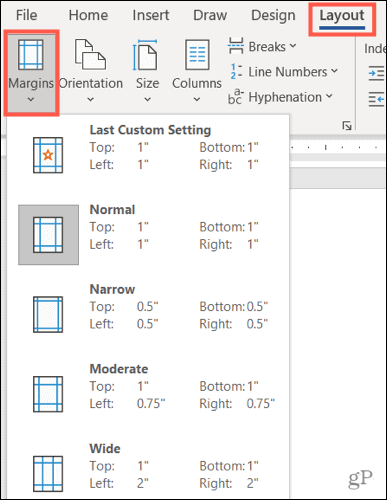
ישנן שתי אפשרויות קבועות נוספות המשתנות לפי פלטפורמה:
- שיקוף: זמין ב- Word ב- Windows ו- Mac.
- Office 2003 ברירת מחדל: זמין ב- Word ב- Windows ובאינטרנט.
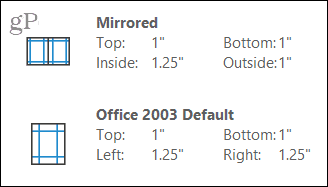
בחר את הגדרת השוליים המוגדרת מראש שבה ברצונך להשתמש עבור המסמך שלך והיא תחול באופן מיידי. אם אתה מעדיף להשתמש בשוליים מותאמים אישית, זה זמין גם ב- Windows, Mac וגם באינטרנט.
הגדרות שוליים מותאמות אישית
בחר שוליים בהתאמה אישית בתחתית ה שוליים רשימה נפתחת. הזן מספר בסנטימטרים או השתמש בחצים כדי להתאים את השוליים העליונים, התחתונים, השמאליים והימניים.
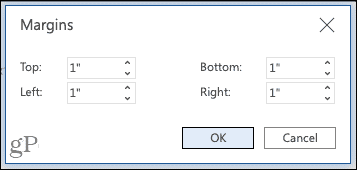
שוליים מותאמים אישית ב- Word באינטרנט
ב- Word ב- Windows וב- Mac, תוכל לקחת את הגדרות השוליים שלך צעד קדימה על ידי בחירה היכן להחיל את ההגדרות המותאמות אישית, בין אם לאו כדי להשתמש בהגדרות מרזב, ואם אתה מעדיף כיוון דף שונה עבור שוליים אלה (ב- Mac, לחץ על הגדרת עמוד כדי לשנות את נטייה).
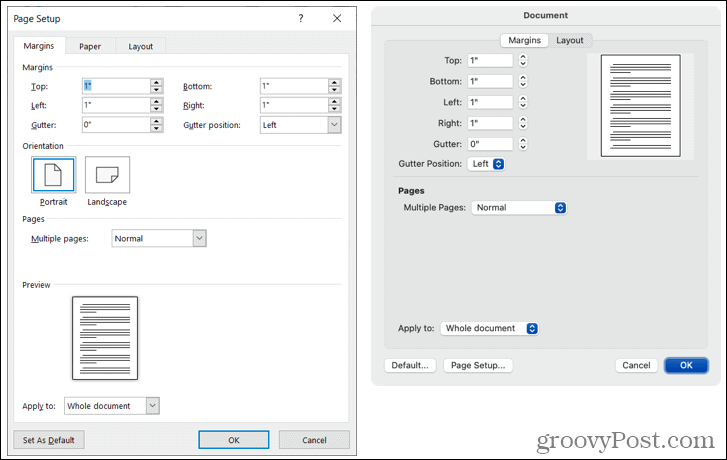
שוליים מותאמים אישית ב- Word ב- Windows (משמאל) וב- Mac (מימין)
יש לך גם את האפשרות להחיל שוליים מותאמים אישית אלה כהגדרת ברירת המחדל שלך על ידי לחיצה על הלחצן בפינה השמאלית התחתונה.
שנה את השוליים באפליקציית Word לנייד
אם אתה עובד ב- Microsoft Word במכשיר הנייד שלך, תוכל לשנות שם גם את השוליים של מסמך.
- פתח את מסמך Word שלך והקש על שלוש נקודות בצד ימין של סרגל הכלים מעל המקלדת.
- עבור אל מַעֲרָך כרטיסייה.
- בחר שוליים.
- הקש על הגדרת שוליים קבועים כדי להחיל אותה. אתה יכול להשתמש רגיל, צר, בינוני, רחב או מראה.
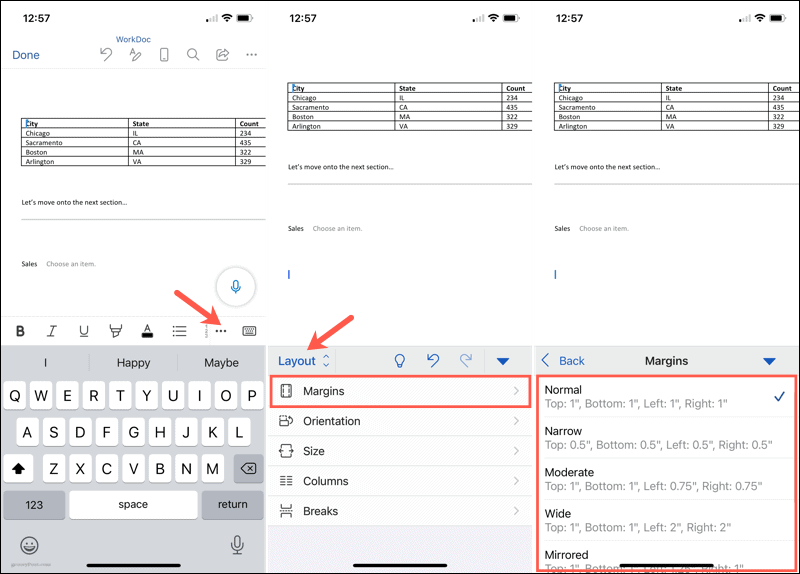
הגדרות שוליים מותאמות אישית בנייד
כדי להשתמש בהגדרות השוליים שלך באפליקציה לנייד, בצע את אותם השלבים שלמעלה אך בחר שוליים בהתאמה אישית מתחת לקביעות המוגדרות מראש בשלב 4.
בחר כל מיקום, למעלה, תחתון, שמאל וימין, הזן את המספר בסנטימטרים והקש על בוצע אחרי כל אחד. לאחר מכן תוכל לחזור למסמך שלך כדי להמשיך לעבוד.
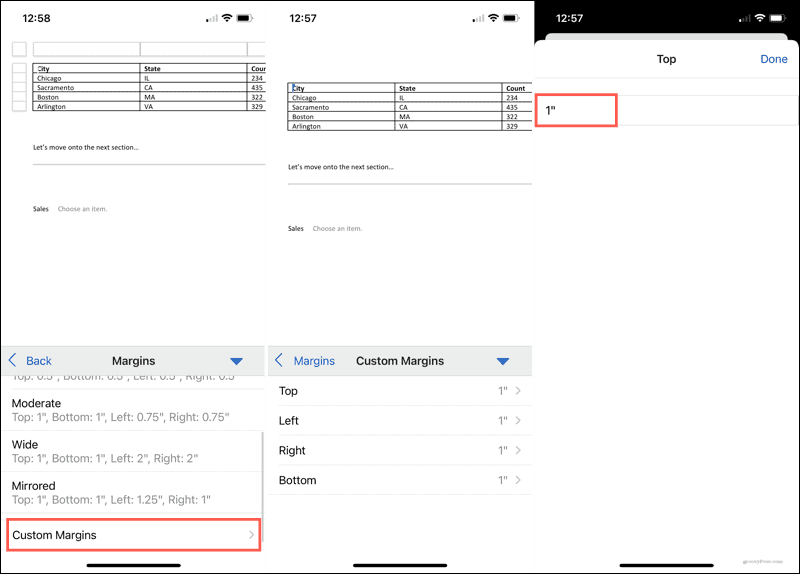
הכינו את המסמך שלכם על ידי הגדרת השוליים ב- Word
שינוי השוליים שלך ב- Word לוקח רק כמה לחיצות או הקשות, כך ששווה את הזמן להגדיר את המסמך שלך לפני שתתחיל. למרות שתוכל לחזור אחורה ולשנות את השוליים מאוחר יותר אם תגלה שהגדרות שונות יעבדו טוב יותר, זכור כי פריטי המסמך שלך עשויים להשתנות באופן בלתי רצוי.
לעזרה נוספת בפריסה שלך ב- Microsoft Word, עיין כיצד עבודה עם מעברי דפים ומקטעים או איך השתמש בתצוגת מתאר ב- Word.
כיצד לנקות את המטמון, קובצי ה- Cookie והיסטוריית הגלישה של Google Chrome
Chrome עושה אחסון עבודה מצוין באחסון היסטוריית הגלישה, המטמון והעוגיות כדי לייעל את ביצועי הדפדפן שלך באינטרנט. איך שלה ...
התאמת מחירים בחנות: כיצד להשיג מחירים מקוונים בעת קניות בחנות
קנייה בחנות לא אומרת שצריך לשלם מחירים גבוהים יותר. הודות להבטחת התאמת מחירים, תוכל לקבל הנחות מקוונות בעת קניות ב ...
כיצד לתת מנוי של דיסני פלוס עם כרטיס מתנה דיגיטלי
אם נהניתם מ- Disney Plus ורוצים לשתף אותו עם אחרים, כך תוכלו לרכוש מנוי של Disney+ Gift עבור ...
המדריך שלך לשיתוף מסמכים ב- Google Docs, Sheets ו- Slides
תוכל לשתף פעולה בקלות עם האפליקציות מבוססות האינטרנט של Google. להלן המדריך שלך לשיתוף ב- Google Docs, Sheets ו- Slides עם ההרשאות ...